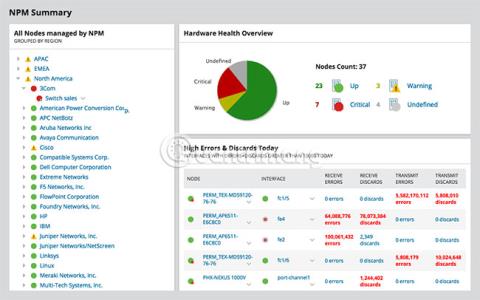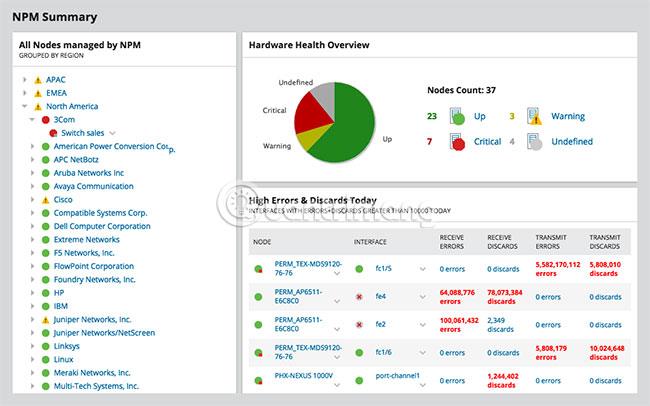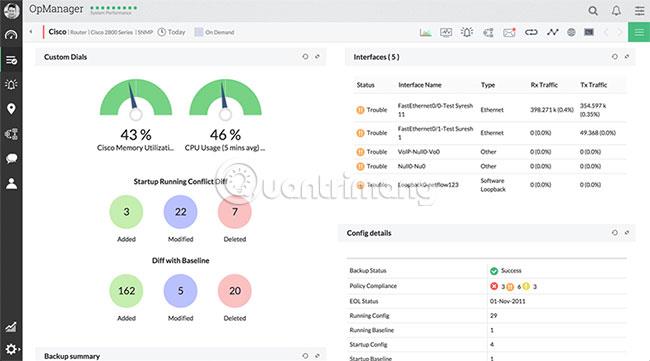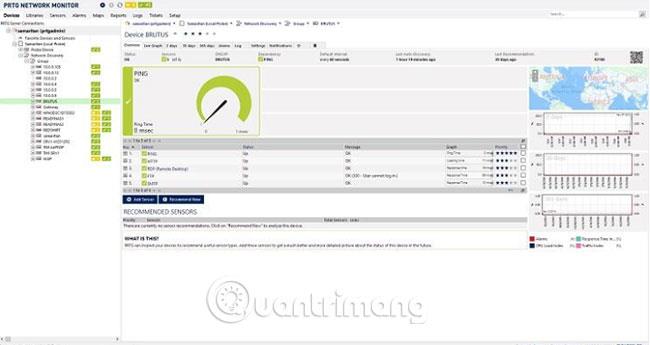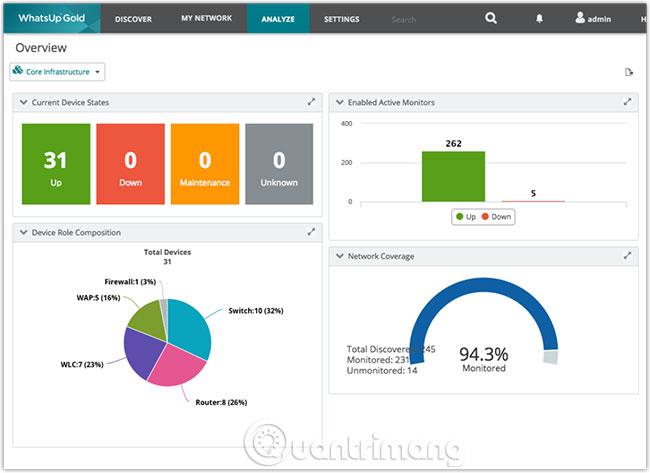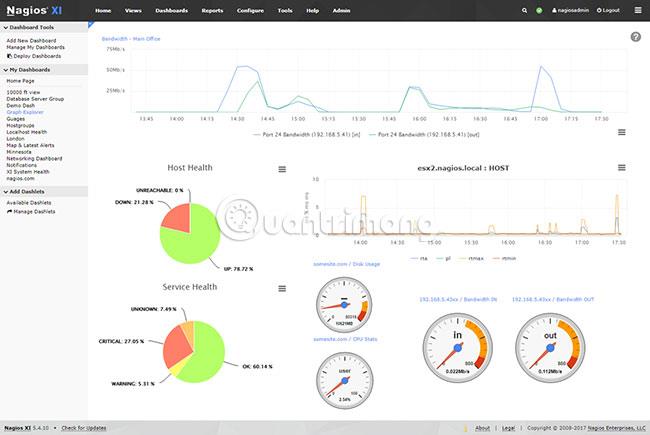IT-infrastruktuurin seurantatyökalut ja ohjelmistot ovat tärkeitä nykypäivän monimutkaisten ja nopeasti kehittyvien verkkojen seurannassa. Itse asiassa nämä työkalut ovat välttämättömiä sen varmistamiseksi, että verkot eivät koskaan hidastu tai lakkaa toimimasta.
Yleensä nämä työkalut auttavat sinua pitämään silmällä laitteen suorituskykyä, mahdollistavat laitteiden lisäämisen tai poistamisen, varmistavat laitteen jatkuvuuden ja lähettävät ilmoituksia, kun ongelmia ilmenee. Tällaisten ominaisuuksien ansiosta järjestelmänvalvojan työstä tulee paljon helpompaa ja se auttaa myös ennakoivasti suojaamaan ja valvomaan koko verkkoa.
Koska seurantatyökalut ovat tärkeä osa verkostoa, mikä auttaa liiketoimintaa sujumaan kitkattomasti. Monet yritykset ovat tuoneet markkinoille kattavia infrastruktuurin seurantatyökaluja, jotka auttavat käyttäjiä päivittäisissä tehtävissä.
Alla on joitain parhaista IT-infrastruktuurin hallintaohjelmistoista ja niiden erinomaisista ominaisuuksista.
Huomaa : Nämä ovat nopeita yhteenvetoja näiden työkalujen ominaisuuksista. On parasta valita tarpeisiisi parhaiten sopiva ohjelmisto, ladata sitten ilmainen kokeiluversio ja testata sitä verkossa.
5 parasta IT-infrastruktuurin seurantaohjelmistoa
1. SolarWinds Network Performance Monitor
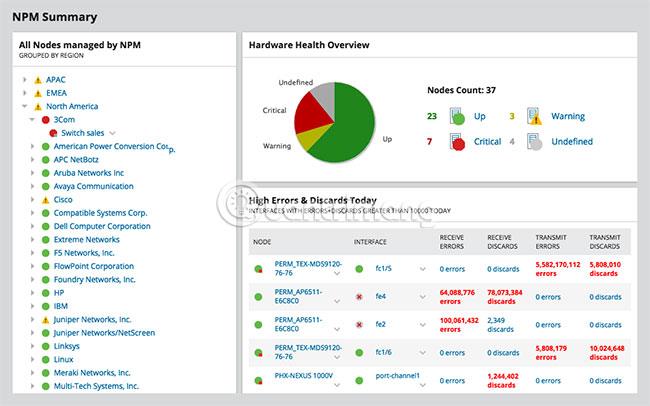
SolarWinds Network Performance Monitor on yksi tunnetuimmista nimistä infrastruktuurin valvonnan alalla. SolarWinds Network Performance Monitor on kattava työkalu, joka tarjoaa yksityiskohtaista tietoa reaaliaikaisesta verkon suorituskyvystä ja saatavuudesta.
SolarWinds Network Performance Monitorilla on monia muita erinomaisia ominaisuuksia, mukaan lukien joitain seuraavista:
- Skaalautuvuus vastaamaan kasvavan verkon kokoa.
- Usean toimittajan verkon valvonta .
- Integroituu NetPathiin kriittisten polkujen visualisoimiseksi.
- Mukautettava kojelauta tarjoaa visuaalista tietoa verkkotiedoista.
- Hälytykset ovat muokattavissa tiettyjen laukaisimien perusteella, joten voit paremmin hallita hälytyksen laukaisevia asioita.
- Kattavat raportit tarjoavat kaikki tarvittavat tiedot yhdessä paikassa.
- Seuraa langattomia verkkoja tunnistaaksesi kuolleet alueet ja parantaaksesi langattoman verkon peittoa.
- Ennakoiva valvonta turvallisuuteen liittyvien tapahtumien estämiseksi.
- Hallitse täysin minkä tahansa verkon laitteen kuntoa, saatavuutta ja suorituskykyä.
Kuten voidaan nähdä, Solarwinds NPM on yksi alan johtavista työkaluista. Uusia ominaisuuksia lisätään edelleen joka vuosi, jotta pysyt ajan tasalla ohjelmistopäivityksistä, palvelimien käyttöjärjestelmistä ja verkkostandardeista.
Lataa SolarWinds Network Performance Monitor (30 päivän ilmainen kokeilu).
2. HallitseEngine OpManageria
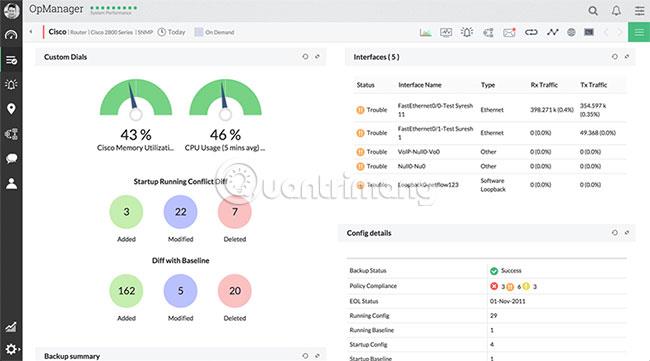
ManageEngine OpManager tarjoaa täydellisen näkyvyyden ja hallinnan koko verkossa. ManageEngine OpManagerin käyttöliittymä on moderni ja värikäs, ja siinä on monia hyödyllisiä ominaisuuksia.
Tässä on joitain ManageEngine OpManagerin tehokkaita ominaisuuksia, joiden avulla saat paremman tunteen ja ymmärryksen siitä, mitä OpManager voi tehdä:
- Seuraa suorituskykyä reaaliajassa live-hallintapaneelin kautta.
- Tarkkaile keskeisiä suorituskykymittareita, kuten suorittimen käyttöä, muistia ja levytilaa.
- Käytä kynnysarvoihin perustuvia hälytyksiä ongelmien ratkaisemiseen ennen kuin ne edes tapahtuvat.
- Korjaa virheet muokattavissa olevilla verkonvalvontastrategioilla, kuten hälytysten asettaminen, syslog-merkintöjen edelleenlähetys ja paljon muuta.
- Tarjoa syvempää tietoa tehokkuudesta ja saatavuudesta useiden mukautettavien raporttien avulla.
- Helppo asennusprosessi ja käyttäjäystävällinen käyttöliittymä
- Auttaa ensimmäisen ja toisen tason tehtävien vianmäärityksessä.
- Tarjoaa SNMP-trap-käsittelyn.
- Tarkkaile tärkeitä suojauslokitiedostoja kaikilla Windows-palvelimilla.
- Valvo ennakoivasti laitteita, kuten kytkimiä, reitittimiä ja palvelimia.
- Valikoima on jopa yli 5000 laitetta.
- Tarjoaa verkon etävalvonnan.
Versioita on kolme: Essential, OpManager Plus ja Enterprise.
| Ominaisuus |
Olennaista |
OpManager Plus |
Yritys |
| Hajautetun verkon valvonta |
Eivät ole |
Eivät ole |
Omistaa |
| Automaattinen L2-verkkokartta |
Omistaa |
Omistaa |
Omistaa |
| Perusvalvonta |
Omistaa |
Omistaa |
Omistaa |
| Edistynyt valvonta (VMware, Hyper-V) |
Omistaa |
Omistaa |
Omistaa |
| Laitteiden enimmäismäärä |
1 000 |
1 000 |
50 000 |
| Plugins |
APM-laajennus 5 valvontalaitteelle |
APM-laajennus 5 valvontalaitteelle |
APM-laajennus 5 valvontalaitteelle |
Essential-versio maksaa 715 dollaria (16 600 000 VND) 25 laitteelta, OpManager Plus 5 045 dollaria (117 000 000 VND) 50 laitteelta ja Enterprise maksaa 19 795 dollaria (459 000 000 VND) 500 laitteelta.
Hanki ilmainen 30 päivän kokeilu kaikille ManageEngine OpManagerin versioille .
3. PRTG-verkkomonitori
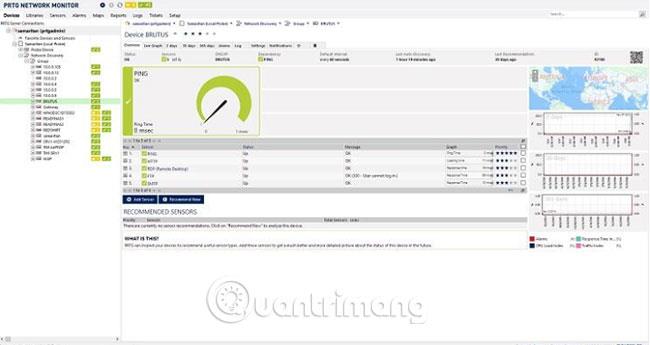
Paesslerin PRTG Network Monitor tarkkailee kaikkea IT-infrastruktuurin liikennettä, laitteita ja ohjauslaitteita antaakseen kattavan kuvan verkon tilasta kulloinkin.
Joitakin tämän työkalun erinomaisia ominaisuuksia ovat:
- Mukana 10 erilaista hälytystyökalua, kuten sähköposti, push, hälytykset, äänitiedostot, tekstiviestit, HTTP-pyynnöt ja paljon muuta.
- Siinä on täysin varusteltu verkkokäyttöliittymä, joka perustuu AJAX-standardeihin.
- Tarjoaa yrityksen kojelaudan alkuperäisille Windows-sovelluksille.
- Sovellus on saatavilla iOS:lle ja Androidille .
- Mahdollistaa vikasietokyvyn valvonnan (tunnetaan myös nimellä vikasietoisuus, eli sallitaan normaalisti yhden laitteen suorittaman työn siirtyminen toiselle laitteelle vian sattuessa) ja vikasieto ovat osa jokaista lisenssiä.
- Jos klusterin ensisijainen isäntä epäonnistuu, toinen solmu ottaa vallan automaattisesti.
- Solmut valvovat kaikkia antureita 24/7, joten saman verkon eri paikkojen vasteaikoja voidaan verrata.
- Räätälöityjä kojetauluja voidaan luoda käyttämällä PRTG-karttasuunnittelijaa. Nämä hallintapaneelit voidaan myös suunnitella mukautetulla HTML- koodilla.
- Tarjoaa erinomaisia raportteja, joiden avulla saat tietoa verkon suorituskyvystä ja saatavuudesta.
- On olemassa monia kieliä, kuten englanti, ranska, espanja, saksa, yksinkertaistettu kiina, hollanti, venäjä, japani ja portugali.
Hinta:
PRTG Network Monitorin hinta riippuu käytettyjen antureiden määrästä.
- Ilmainen 100 anturille
- 1 600 $ (37 000 000 VND) 500 anturille
- 2 850 $ (66 000 000 VND) 1 000 anturille
- 5 959 $ (138 000 000 VND) 2 500 anturille
- 10 500 $ (244 000 000 VND) 5 000 anturille
Lisäksi PRTG tarjoaa myös kaksi pakettia. Ensimmäinen paketti on nimeltään XL1 Unlimited, joka mahdollistaa yhden ytimen asennuksen ilman ylärajaa antureille, hinta 14 500 dollaria (336 000 000 VND). Toinen vaihtoehto on nimeltään XL5 Unlimited, sallii 5 pääasetusta ja maksaa 60 000 dollaria (1 391 000 000 VND).
Lataa PRTG Network Monitorin ilmainen kokeiluversio .
4. WhatsApp Gold
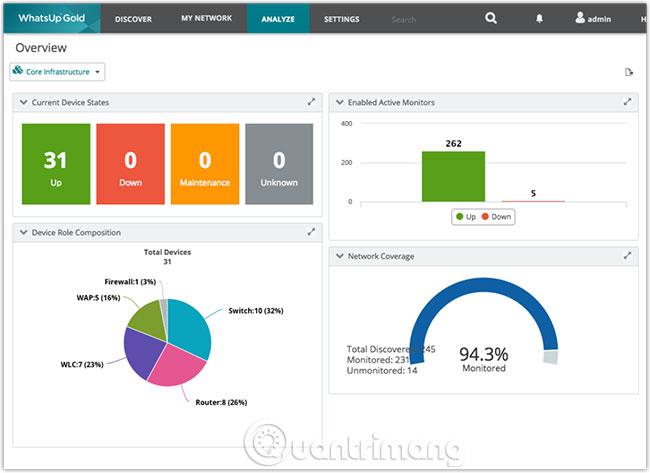
IpSwitchin WhatsUp Gold mahdollistaa ennakoivan verkon seurannan ja välittömän näkyvyyden verkkolaitteiden tilaan.
WhatsUp Goldin erinomaisia ominaisuuksia ovat:
- Tarjoaa näkyvyyden sovelluksiin, olivatpa ne pilvessä tai paikallisesti.
- Lähetä ennakoivia ilmoituksia sähköpostitse, tekstiviestillä tai Slackin kautta .
- Mukana muokattava kojelauta, josta voit tarkastella tärkeitä tietoja.
- Käytä automaattisia toimintakäytäntöjä tilamuutosten tunnistamiseksi.
- Luo automaattisesti yksityiskohtainen interaktiivinen kartta koko verkkoinfrastruktuurista.
- Tarkkaile aktiivisesti koettimien Kyllä- tai Ei- vastauksia.
- Tukee protokollia, kuten SNMP, WMI ja SSH , prosessorin ja muistin käytön seuraamiseksi.
- Lähetä ilmoituksia sähköpostilla, tekstiviestillä, Slackin ja web-ilmoituksilla.
- Raportit voidaan viedä useissa muodoissa.
- Mukana integroidut ja mukautetut valvontaprofiilit SQL:lle, Exchangelle ja Active Directorylle.
- Suorita testaus verrataksesi kokoonpanoja vakiintuneisiin käytäntöihin.
Versioita on kolme - Premium-vuositilaus, Premium-lisenssi ja Total Plus -lisenssi. Tässä ovat erot kolmen version välillä.
| Kuvaile |
Premium vuositilaus |
Premium-lisenssi |
Total Plus -lisenssi |
| Valvo verkkolaitteita ja palvelimia |
Omistaa |
Omistaa |
Omistaa |
| Automaattinen tunnistus |
Omistaa |
Omistaa |
Omistaa |
| Interaktiivinen kartta |
Omistaa |
Omistaa |
Omistaa |
| Tarkkaile suorituskykyä ja saatavuutta |
Omistaa |
Omistaa |
Omistaa |
| Varoitukset ja ilmoitukset |
Omistaa |
Omistaa |
Omistaa |
| Muokattavat hallintapaneelit ja raportit |
Omistaa |
Omistaa |
Omistaa |
| Langattoman verkon valvonta |
Omistaa |
Omistaa |
Omistaa |
| Pilvivalvonta ja -tallennus |
Omistaa |
Omistaa |
Omistaa |
| Analysoi verkkoliikennettä |
Lisäosat |
Lisäosat |
Omistaa |
| Sovelluksen seuranta |
Lisäosat |
Lisäosat |
Omistaa |
| Virtualisoinnin seuranta |
Lisäosat |
Lisäosat |
Omistaa |
| Kokoonpanon hallinta |
Lisäosat |
Lisäosat |
Omistaa |
| Skaalautuva mittauslaite |
Lisäosat |
Lisäosat |
Omistaa |
| Failover-ominaisuus |
Eivät ole |
Lisäosat |
Lisäosat |
Lataa WhatsUp Goldin kokeiluversio (ilmainen) .
5. Nagios XI
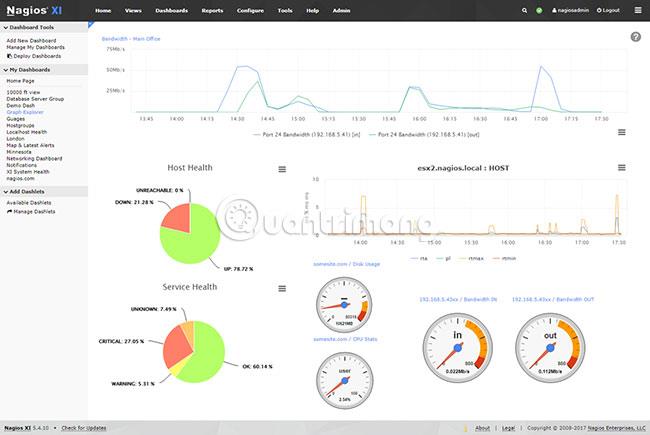
Nagios XI on yrityksen palvelin- ja verkkovalvontaohjelmisto, joka huolehtii IT-infrastruktuurin valvonnasta.
Alla on Nagios XI:n erinomaiset ominaisuudet:
- Puhdas ja käyttäjäystävällinen verkkokäyttöliittymä.
- Saatavilla on parannettuja visualisointityökaluja, joiden avulla voit tietää enemmän verkkoongelmista ja auttaa ennakoivassa seurannassa.
- Suunnittelukaaviot auttavat organisaatioita tekemään ajantasaisia suunnitelmia.
- Ohjattu määritystoiminto valvonnan määrittämiseksi muutamalla napsautuksella.
- Ominaisuuden avulla useat käyttäjät voivat käyttää verkkokäyttöliittymää ja seurata tilaa helposti mistä tahansa.
- API auttaa laajentamaan tämän työkalun toimintoja.
- Keskitetty näkymä koko IT-infrastruktuurista prosessit ja laitteet mukaan lukien.
Hinta:
Lähtöhinta on 1 995 dollaria (46 300 000 VND) Standard-versiossa ja 3 495 dollaria (81 000 000 VND) Enterprise-versiossa.
- Vakioversiossa on seuraavat ominaisuudet:
- Ohjattu määritystoiminto
- GUI-kokoonpano
- Edistynyt raportointi
- Kehittyneet visualisointiominaisuudet
- Mukautettu käyttäjän kojelauta
- Mukautettu käyttäjänäkymä
- Mukautetut toiminnot
- Ota kojelauta käyttöön
- Ilmoitustasot
- Enterprise Edition sisältää seuraavat ominaisuudet:
- Ilmoita aikataulun mukaan
- Kapasiteettisuunnitteluraportti
- Käytä web-pohjaisen palvelimen ohjauspaneelia
- Bulkkimuuntaja
- Ota ilmoitukset käyttöön
- SLA-raportti
- Aikataulutetut sivut
- Sulje palvelin automaattisesti
Lyhyesti sanottuna yritystason IT-valvontatyökalut ja -ohjelmistot ovat välttämättömyys nykypäivän monimutkaisessa kybermaailmassa. Näissä työkaluissa on laaja valikoima ominaisuuksia, jotka sopivat jokaisen organisaation tarpeisiin, ja siksi ne helpottavat huomattavasti verkonvalvojien työtä.
Toivottavasti teet oikean valinnan!